Kada ste kupili novu slušalicu, razumljivo je da vas uzbuđuje čisti potencijal koji se nalazi u elegantnom okviru telefona - ali također je uobičajeno osjećati strah. Moderni mobiteli su gotovo jednako zamršeni kao stolna računala, nudeći mnoštvo mogućnosti i postavki.
Srećom, ovdje u CNET UK imamo puno iskustva u rješavanju ovih složenih zvijeri. Ovdje nudimo do 25 najboljih savjeta za HTC One, koji će zasigurno učiniti vlasništvo nad ovom glavnom Android puhačkom užitkom, a ne bolom.
1. Zaobiđite BlinkFeed da biste dobili tradicionalniji početni zaslon
BlinkFeed je velik dio novog HTC-ovog Sense UI-a, ali je nešto što je stečeno ukusno - za neke korisnike to je malo drugačije od tradicionalnog iskustva s Android početnim zaslonom. Nažalost za te pojedince ne možete u potpunosti onemogućiti BlinkFeed, ali možete ga učiniti manje nametljivim tako što ćete jedan od vaših ostalih početnih zaslona prikazati kao zadani prikaz kad god otključate uređaj.
Jednostavno pritisnite dugme na bilo kojem početnom zaslonu, a zatim dugo pritisnite minijaturu na vrhu zaslona. Prikazat će se opcija "Postavi kao dom". Odaberite bilo koji zaslon osim BlinkFeeda i bingo - sada ga možete potpuno ignorirati.

2. Prilagodite zaslon za zaključavanje
Ako smatrate da je zadani zaslon za zaključavanje malo dosadan, možete se prebaciti na nešto dinamičniji tako da odete u Postavke> Prilagodi> Stil zaključavanja zaslona. Možete odabrati neki od nepročitanih obavijesti - uključujući tekstove, propuštene pozive, e-poštu, događaje u kalendaru ili odabir fotografija iz galerije. Također možete imati zaključavanje zaslona utemeljeno na glazbi koji vam omogućuje brz pristup vašim melodijama.
3. Snimite snimku zaslona
Držite pritisnut gumb za uključivanje / isključivanje i tipku za smanjivanje glasnoće da biste snimili snimku zaslona zaslona telefona.
4. Automatski prenesite fotografije u oblak
Otvorite fotoaparat, dodirnite tri točke u donjem lijevom kutu zaslona, a zatim odaberite Opcije fotoaparata> Automatsko učitavanje. Odaberite na koju uslugu želite prenijeti slike i više se nećete morati brinuti o tome da ćete ponovo izraditi sigurnosne kopije.
5. Učinite da vaše fotografije ožive
'Zoe' je nevjerojatno ime HTC-a za novu vrstu snimanja slika. Zoe slike su nekoliko sekundi videozapisa i 20 različitih slika, a one stvarno oživljavaju vašu galeriju fotografija. Da biste omogućili Zoe način, jednostavno dodirnite ikonu kamere na lijevoj strani zaslona, u sredini. Kada snimate Zoe snimku, možete vidjeti da li simbol kamere polako mijenja boju kako bi ilustrirao da je snimanje u tijeku.
6. Prilagodite izgled ladice aplikacije
Ne sviđa vam se raspored ikona u ladici aplikacija? Zašto se ne možete baviti izgledom koji odgovara vašem ukusu? U ladici aplikacija jednostavno lagano povucite prema dolje da biste otkrili niz postavki. Možete odabrati uređivanje ikona u redoslijedu "Abecedno" ili "Najnovije". Također možete stvoriti prilagođeni raspored pomicanjem ikona i stvaranjem mapa.

7. Kontrolirajte koje obavijesti pokreću LED diode telefona
Iako nažalost ne možete odabrati boju LED svjetla za obavijesti, možete mu reći koje obavijesti želite za flash. To je zgodno ako ste zabrinuti zbog nedostatka tekstualne poruke, ali vam ne smeta što vam kažu da imate pristiglu poštu s nepročitanim porukama e-pošte. Idite na Postavke> Zaslon, Gestovi i gumbi> Obavijest Flash kako biste odabrali i odabrali.
8. Ispunite BlinkFeed sadržajem koji želite
BlinkFeed dolazi s izborom unaprijed određenih izvora sadržaja, uključujući The Guardian i CNET (naravno). Možete prilagoditi sadržaj koji će se prikazati u vašem BlinkFeed streamu povlačenjem prema dolje i doticanjem ikone od tri točke koja se pojavljuje na desnoj strani. Možete odabrati ažuriranje statusa Facebook, Twitter i LinkedIn u streamu, kao i razne teme vijesti.

9. Onemogućite Beats Audio
Slušno iskustvo HTC One pokreće Beats Audio, koji nudi duboke, bogate basove za vrijeme kada se jednostavno želiš probiti kroz cijelu diskografiju dr. Dre. Ta kvaliteta nije za svakoga, i za vas koji volite slušati lakše stvari - Keane ili Fleetwood Mac obožavatelji, bilo tko? - olakšat će vam da znate da ga možete isključiti. Jednostavno idite na Postavke, pomaknite se dolje do odjeljka 'Telefon' i prebacite Beats Audio na isključeno.
10. Koristite svoj HTC One kao daljinski upravljač televizora
Postoji li nešto što ovaj telefon ne može učiniti? Pomoću predinstalirane HTC TV aplikacije, možete učiniti vaš telefon imitativom daljinskog upravljača, što znači da nikada nećete morati boriti se na stražnjem dijelu kauča kako biste ponovno pronašli daljinski upravljač.
11. Izvršite tvrdi ponovno podizanje sustava
U starim danima, kada se vaš telefon srušio, samo biste izvukli leđa i izvadili bateriju kako biste je ponovno postavili. Međutim, ova se metoda polako gasi s pojavom potpuno zatvorenih telefona. Srećom, još uvijek postoji način da ponovno pokrenete svoj HTC One u rijetkim slučajevima kada se odluči u potpunosti zaključati. Jednostavno držite pritisnut gumb za uključivanje 10 sekundi i telefon će izvršiti tvrdi ponovno podizanje sustava.
12. Omogućite način mirovanja da biste uštedjeli energiju
Kada vam je telefon u džepu, ne treba ga sisati. Stanje mirovanja isključuje 3G povezivost kada je telefon neaktivan dulje vrijeme, čime se štedi nevjerojatna količina energije. Da biste ga uključili, idite na Postavke> Napajanje> Stanje mirovanja.
13. Pregledajte cijeli zaslon na webu
Kada koristite preglednik HTC Web, dodirnite vrh zaslona da biste otkrili traku s URL-ovima, a zatim dodirnite ikonu s tri točke. Odaberite Postavke> Općenito, a zatim označite okvir "Cijeli zaslon". Možete i prisiliti preglednik da prikaže prikaz radne površine označavanjem okvira u izborniku Postavke. Uostalom, tko želi vidjeti mobilnu verziju web-lokacije na telefonu s tako masivnim zaslonom, zar ne?

14. Instalirajte prilagođenu tipkovnicu
Jedna od sjajnih stvari vezanih uz Android je da ako vam se ne sviđa tipkovnica na zaslonu telefona, možete instalirati vlastitu. Postoji mnogo alternativa dostupnih u trgovini Google Play, a kada odaberete i instalirate onaj koji vam se sviđa, jednostavno idite na Postavke> Jezik i tipkovnica i odaberite novu opciju. Prije nego što odustanete od zadane postavke, svakako isprobajte nevjerojatno intuitivnu opciju 'trace to type' - možete je omogućiti na izborniku Language and Keyboard (Jezik i tipkovnica).
15. Prilagodite ikone dokova na početnom zaslonu
Na dnu zaslona nalaze se četiri prečaca s ikonama koji vam omogućuju pristup telefonskom imeniku, porukama, internetu i kameri. Ove prečace možete prilagoditi svojim osobnim ukusima, pa čak i dodati mape kako biste povećali broj aplikacija na doku. Jednostavno pritisnite dugme i povucite ga s doka da biste ga uklonili. Da biste dodali ikonu, pronađite je u ladici aplikacija, a zatim je dugo pritisnite da biste je podigli i povucite prema dolje na dok. Možete stvoriti mapu povlačenjem jedne ikone iznad druge.
16. Brzo pronađite aplikaciju
Ako ste preuzeli mnoštvo aplikacija i igara iz trgovine Google Play, lakše je reći pronaći ono što želite, nego učiniti, posebno ako vam se žuri. Da biste uštedjeli u pretraživanju cijele ladice aplikacije telefona, jednostavno dodirnite ikonu povećala i upišite naziv aplikacije koju tražite.
17. Koristite svoj telefon kao baklju
Pokušaj otključavanja prednjih vrata u potpunom mraku nije zabavan zadatak, ali uz HTC One možete dobiti malo osvjetljenja kako biste se vratili kući s kasnih noćnih aktivnosti. Aplikacija Torch također ima različite razine svjetline.
18. Držite djecu sigurnom kada koriste vaš telefon
HTC One dolazi s unaprijed instaliranim Zoodles Kid načinom, što znači da možete čuvati svoje mališane na sigurnom kada telefon služi kao važan uređaj za zabavu na dugim i dosadnim putovanjima automobila. Kid Mode odabire sadržaj prikladan za dob djeteta i neće im dopustiti korištenje aplikacija koje bi ih potencijalno mogle dovesti u opasnost na mreži.
19. Prenesite sadržaj sa starog telefona
Dobivanje sjajne nove slušalice jedan je od životnih jednostavnih užitaka, ali proces dobivanja svih vaših podataka sa starog telefona na njegovu zamjenu je često bolna stvar. Hvala Bogu da HTC One dolazi s praktičnim alatom koji olakšava stvari. Idite na Postavke> Prenesi sadržaj i odaberite s koje se vrste uređaja nadograđujete. To čak ne mora biti Android uređaj - možete prenijeti sadržaj s vašeg iPhonea, Windows Phone ili Blackberry.

20. Proširite izdržljivost telefona pomoću Power Saver moda
Moderni pametni telefoni su pravi pokretači najsuvremenije tehnologije, naguravaju Wi-Fi, 3G, super-svijetle zaslone i snažne grafičke čipove u svoje vitke okvire. Loša strana ovoga je da trajanje baterije nije toliko dobro kao što bi moglo biti, zbog čega ćete htjeti koristiti ugrađeni način za uštedu energije HTC One kako biste osigurali da vaš telefon prođe cijeli dan prije nego što zalijete vrh -up.
Ovaj način rada temelji se na četiri ključna područja: napajanje procesora, zaslon, vibracije i povezivanje podataka. Možete odabrati aktiviranje jednog ili više njih kako biste birali telefonski apetit za energijom.
21. Izradite sigurnosnu kopiju postavki telefona u oblaku
Prebacivanje telefona je jedna stvar, ali gubitak svih vrijednih postavki koje ste tjednima proveli usavršavanjem gotovo je jednako neugodno. Srećom, ove vrijedne informacije možete pohraniti u oblak, što znači da, ako se dogodi da izgubite slušalicu, zamjenu možete konfigurirati u nekoliko sekundi.
22. Dijelite sadržaj medija s drugim uređajima
Možete jednostavno dijeliti slike i videozapise na televizoru pomoću mogućnosti dijeljenja multimedijskih sadržaja tvrtke HTC One. Trebat će vam okvir HTC Media Link ili uređaj na istoj Wi-Fi mreži koji ima podršku za DLNA. Predvidljivo, HTC-ova opcija je pomalo klizavija, jer radi sa zaslonom osjetljivim na dodir telefona kako bi proces bio još intuitivniji. Da biste fotografiju podijelili s televizorom, samo trebate postaviti tri prsta na zaslon telefona i "baciti" sliku prema gore.
23. Isključite neiskorištene aplikacije
Budući da HTC One nema višezadaćni gumb, za pristup standardnom Android izborniku s više zadataka morate raditi nešto drugačije. Jednostavno dvaput dodirnite gumb za početnu stranicu i vidjet ćete mrežu pokrenutih aplikacija. Da biste ga zatvorili, jednostavno stavite prst na nju i zatim povucite prema gore.
24. Isključite neželjene aplikacije
Uobičajena strategija kada imate aplikaciju koja vas nervira je da je jednostavno deinstalirate, ali neke aplikacije se ne mogu ukloniti. Srećom, Android sada omogućuje vam da onemogućite uznemirujuće programe. Idite na Postavke> Aplikacije>, a zatim prijeđite prstom do ploče "Sve". Pronađite aplikaciju i dodirnite gumb "Onemogući". Budite oprezni pri isključivanju ključnih aplikacija sustava, jer to može uzrokovati čudno ponašanje telefona.
25. Osigurajte zaslon zaključavanja telefona
Ako ste izgubili telefon, kakve osjetljive podatke stranac može otkriti na njemu? Radne informacije u porukama e-pošte? Veza na Vaše online bankarstvo? Vaše ime i adresa? Previše nas je zadovoljstvo ostaviti naše telefone nezaštićenim, zbog čega ćete htjeti uključiti neku vrstu sigurnosnog zaslona kada dobijete svoj HTC One.
Po defaultu je postavljen na 'none', što znači da sve što trebate učiniti je pomaknuti ikonu zaključavanja kako biste dobili pristup. Da biste to promijenili, posjetite Postavke> Sigurnost> Zaključavanje zaslona. Možete birati između zaključavanja uzorka, numeričke igle, lozinke ili čak lica. Otključavanje lica upotrebljava vašu šalicu kako bi omogućio pristup, ali nije 100 posto siguran - može se prevladati pomoću vaše fotografije, pa se nemojte previše oslanjati na nju.
Zahvaljujući Vodafoneu za pružanje slušalice koja se koristi za kreiranje ove značajke.
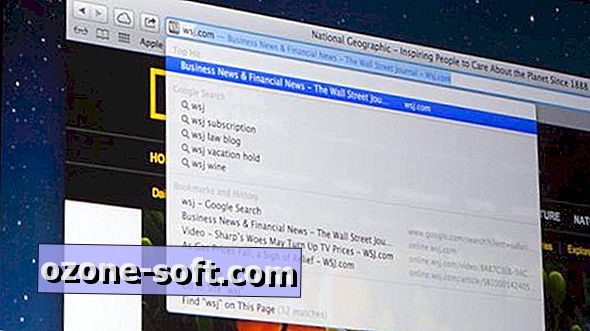












Ostavite Komentar